電腦玩物「免費軟體」私房推薦清單 2009,重灌後的 Freeware 心得筆記
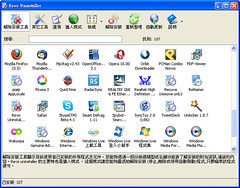 最近重灌了自己家中的電腦系統(這次還是選擇繼續使用Windows XP,還沒有升級到熱門的Windows 7),只要平常做好一些基本的備份(其實就是做一件事情:把你重要資料移出C槽以外),要重灌C槽並不是很困難的事情,而且因為現在很多的資料與工具都移到網路上使用(例如Gmail、Google Reader、Google日曆、Remember the Milk),所以重灌時少了很多備份還原的需要。
最近重灌了自己家中的電腦系統(這次還是選擇繼續使用Windows XP,還沒有升級到熱門的Windows 7),只要平常做好一些基本的備份(其實就是做一件事情:把你重要資料移出C槽以外),要重灌C槽並不是很困難的事情,而且因為現在很多的資料與工具都移到網路上使用(例如Gmail、Google Reader、Google日曆、Remember the Milk),所以重灌時少了很多備份還原的需要。此外我自己雖然有利用備份工具來製作系統還原光碟的習慣,但是我常常不會真的利用它。當我每次想要重灌時,還是會忍不住慢慢從作業系統開始安裝設定起,然後一個個把我需要的軟體裝回來,為什麼呢?我想是自己一種想重新來過的心情,還有某些鑽細節牛角尖的習慣,總會覺得應該全部都親自跑一遍才過癮。
而既然有這個剛剛重灌過的好時機,表示現在我的電腦中,正好安裝了依據我自己長期使用心得,去蕪存菁後仍認可的軟體,所以趁著這個機會,我就分享一下自己剛剛重灌過的電腦中,安裝了哪些免費軟體?一方面作為自己的紀錄,另外一方面也提供讀者參考、討論,並歡迎妳的建議(每個人的需求與喜好都可以不同,所以我相信大家踴躍回饋的話,一定可以讓更多人發現好用的免費工具)。
- 寫在前面:
也因為是私用軟體的分享,所以我特別設計了兩個項目說明:「需求功能」,講的是我自己為什麼要安裝這個軟體?它幫我解決什麼問題?「推薦特色」,講的是我自己長期使用後願意繼續使用的原因是什麼?很多電腦玩物的讀者常常跟我說,喜歡我充滿個人實際使用心得的分享,而今天這篇文章正是一種符合電腦玩物特色的「私」推薦清單^^希望大家喜歡。
- 7-Zip:免費開源的高效壓縮軟體:7-ZIP 附圖標美化
- 性質:解壓縮
- 需求功能:解壓縮rar、zip、7z或一些特殊壓縮格式的檔案,有時候也用來壓縮檔案,並可以製作自動解壓檔,不管對方有沒有解壓縮軟體都可以執行你的檔案。
- 推薦特色:免費、快速、輕巧、簡單、無廣告、中文語系
7-Zip特有的7z格式,號稱是壓縮比率最大的一種技術,但這並不是我選擇7-zip的原因。
我沒有什麼很複雜的、很大量的壓縮、解壓縮工作要處理,頂多就是有時候下載壓縮檔需要來解開一下,有時候寄一堆檔案給別人時需要打包成單一檔案比較方便。因此,在這部份我選擇「免費開源」的7-Zip來完成我的工作。雖然有時候別人使用Winrar壓縮的RAR檔案有可能(但很少出現)用7-zip會解不開,但這時候我大多請對方改用zip這種其實用windows就解的開的方式壓縮,免費又好用。
一般人簡單的檔案傳遞寄送,何必要用到付費的壓縮工具呢?在這裡推薦大家都使用免費的7-zip,多愛用免費的zip、7z格式壓縮。
- Advanced SystemCare 3:Advanced SystemCare 免費中文的全套系統優化工具包
- 性質:系統優化
- 需求功能:定期清理一下硬碟、登錄檔中的無用垃圾檔案。管理自己的開機啟動程式。查看系統目前的硬體、軟體資訊。
- 推薦特色:免費、整合多種工具、好用的介面、可用的清理前安全備份機制、中文語系
「小時候」剛剛接觸電腦,真的非常喜歡「優化」這件事情,那時候像是大陸的超級兔子魔法工具、Windows優化大師等等,都是反覆的研究著到底哪個比較好用?然後,也會去看各種修改登錄檔、系統設定的技巧,想要讓開機或系統快個0.1秒鐘也好!不過,現在已經慢慢的不去管太多系統優化的領域了,甚至連重灌完成後也不會馬上去調整關閉XP的「服務」列表。為什麼呢?
一來是因為硬體升級了,感覺沒有必要在XP優化上做太多文章,效果不大、甚至感覺不到;二來也慢慢發現很多優化的說法不一定正確,或者說可能是種猜測。所以,最後我目前會做的優化工作可以說只剩下兩件事情:1.清理系統垃圾,騰出硬碟空間。2.關閉不需要開機啟動的項目,加快開機速度與開機後效能。而ASC這個工具剛好可以輕鬆幫我完成上述工作。或者我也推薦使用「CCleaner」,同樣能完成上述兩個工作。
- ClipX:免費剪貼簿增強軟體:ClipX 1.0.3.8
- 性質:剪貼簿增強
- 需求功能:同時複製、記憶好幾筆的剪貼資料,然後可以選擇性的貼上。
- 推薦特色:免費、簡單易用、快速輕巧
Windows的複製、貼上功能真的很笨拙,每次只能貼上最近一筆複製的資料,這在處理稍微複雜一點的電腦工作時,非常非常的不方便,導致你必須不斷的複製同樣的東西。所以我們需要剪貼簿增強工具,幫我們同時取用、管理好幾筆剪貼的資料,因為可以記憶很多筆,所以複製一次後不用擔心被洗掉還要重來一次。而在試用過很多種剪貼簿強化軟體後,我還是選擇ClipX,它的功能不是最多的、它的正式版已經很久沒有更新,但是論到使用的簡易、直覺上,ClipX是我最好的選擇。
- Comodo Internet Security:Comodo Firewall + AntiVirus:全中文免費防火牆+防毒軟體上手教學
- 性質:即時防毒、防火牆安全中心
- 需求功能:一款可以掃描移除病毒的防毒軟體、一款可以管制網路連出連入的網路防火牆,以及一款可以防禦系統檔案被竄改、入侵、偷窺的HIPS系統防火牆。
- 推薦特色:免費、三大功能合一、節省資源、優秀效能、防火牆與HIPS防禦能力強大且受好評、搭配愈來愈親民的初學者機制、中文語系
基本上,我家裡的電腦在即時安全防禦這一塊,就是只有安裝「Comodo Internet Security」,同時具備防毒、防火牆與HIPS的這款工具,已經大致涵蓋了目前個人電腦需要裝(可以裝)的所有即時安全防禦軟體,你安裝一款付費的Norton、卡巴,最主要的常用功能也不脫上面這三種,所以我對於家中使用的電腦,從來沒有考慮過安裝商業安全軟體,只要Comodo Internet Security一直保持這免費、常常更新改進的優點,那麼我會持續的推薦這款優秀強大的安全工具。
當然,對於Comodo的一些質疑也是有的,我在這裡也列出來給大家參考,並提供自己的想法:1.有些安全測試上還是輸給卡巴斯基?(因為卡巴是要錢的,贏也是應該的。而使用者應該考慮的是:我需要到多大的防禦能力?另外也要知道從來沒有百分之百的防禦這種事。)2.對於初學者不好用嗎?(現在的CIS,一安裝完預設就是很好上手的初學者模式,不會有很多的、讓你無所適從的警告視窗。)3.沒有中文嗎?(有的,現在最新版已經有很棒的完整中文化了!)4.安裝完可以導致區域網路或某些連線問題?(有時候會這樣,這確實是安裝設定時比較麻煩、甚至無法解決之處。不過大多時候在大多電腦安裝後都是可以正常使用,不會影響網路連線的。)
- Digsby:Digsby:桌面上的交流中心,即時通、Email、社會性網路三合一
- 性質:即時通訊
- 需求功能:可以多開MSN(Windows Live Messenger)通訊帳號、可以開GTalk通訊、可以開Facebook聊天室通訊、可以接收電子郵件更新通知、可以接收Twitter更新通知、可以接收Facebook更新通知
- 推薦特色:免費、多需求合一、和MSN在傳檔與離線訊息與多人聊天室的相容性佳、一個Digsby帳號底下的通訊資料可以多台電腦同步、新版的效能有大幅度改進、新版在Twitter與Facebook中文訊息顯示上已經沒有問題(提醒處:安裝時伴隨很多其他軟體的廣告,可以選擇不安裝)
Digsby有些讓人不喜歡的地方,例如它的安裝方式是類似Windows Live系列工具的安裝法,就是先下載前導程式,然後才下載真正軟體本身,我很不喜歡這點設定。還有就是安裝Digsby過程中有很多軟體的廣告,必須自己去取消安裝這些多餘的工具。
不過即使有上述缺點,但是當你有多種通訊方式合一的需求時,Digsby確實是一個非常方便好用的即時通軟體,你可以用同一種工具和MSN、GTalk、Yahoo即時通、Facebook、Twitter上的朋友對談,還可以即時收到最新郵件的通知與預覽。在整合通訊的功能上,Digsby確實有它設計上優秀之處。
- DVDFab Free:DVDFab HD Decrypter 如何用免費軟體破解、備份有防拷保護的DVD影片光碟?
- 性質:破解防拷
- 需求功能:備份自己購買的DVD影片光碟
- 推薦特色:免費(針對破解DVD防拷這項單一功能)、常更新破解技術、簡單易用、中文語系
當你購買了一片正版DVD影音光碟,因為各種原因想要自己再備份一片,這時候你會發現正版DVD影音光碟都會有防拷保護,無法直接抓出裡面的檔案,或是燒錄到另外一片空白光碟中。
這時候利用這個簡單易用的工具,你完全不需要知道防拷技術是什麼東西,只要透過軟體按幾個按鈕,就能輕鬆備份出自己購買的合法光碟內容。
- EASEUS Partition Master:別用盜版的Partition Magic了,來試試免費的硬碟分割工具—Easeus Partition Manager吧!
- 性質:磁碟區分割
- 需求功能:幫新買的硬碟劃分磁碟區、格式化,幫舊硬碟重新整理分割區(但要小心)
- 推薦特色:免費、簡單易用(對於熟悉Partition Magic的人來說)、圖形化操作、可以在Windows下移動分割目前使用中的磁碟區(但要小心)
這次剛剛重灌完成後,就是利用這款免費工具調整了自己硬碟裡的磁區分割。當然,這是一個有很大風險的工作,分割不好你的硬碟資料都會消失,所以不熟悉這個操作的朋友,最好還是請會弄的人來幫忙,順便自己偷學一下^^
- EverNote:EverNote 3.1 網頁、手機、電腦同步筆記,站在雲端的剪輯工具:問題解答篇
- 性質:圖文筆記剪輯
- 需求功能:一個好管理的筆記資料庫、網頁圖文內容剪貼、重要資料和筆記儲存管理、網路同步剪輯資料、手機記事或拍照上傳
- 推薦特色:免費、支援多平台同步使用、不錯的搜尋檢索方式、易用的分享操作
EverNote這款筆記資料庫軟體,簡單的說有兩大特色,而第一個特色其實根源於第二個特色。 第一個特色就是真正多平台的使用與同步,這一點真的非常非常優秀,不管你想要在電腦硬碟上使用?在PC或Mac上使用?在隨身碟使用?在手機使用?用寄送郵件來筆記?或者只想要在網頁端操作?EverNote都可以滿足你,你可以只使用其中一種平台,也可以依據你現在方便的情況隨時跨平台,而EverNote隨時幫你同步任何地方做好的筆記剪輯資料。
EverNote另外一個特色就是優秀而徹底的網路化,不管是讓你透過Bookmarklet來收集剪貼網頁圖文內容,或者是將所有筆記資料都即時網路同步,還是說你可以自訂自己公開線上分享的特定筆記本,以及可以只在網頁介面操作EverNote而不需安裝任何軟體。網路化的EverNote大大提昇筆記時的方便性與舒適性,雖然因應網路化而誕生的Tag標籤管理方式讓許多老用戶不習慣,但好好研究一下Tag的用法,其實檢索資料上反而有其好用之處。
- EveryThing:如何讓 Everything 從遠端電腦搜尋下載本機檔案?並整合到 Firefox 搜尋列?
- 性質:檔案搜尋器
- 需求功能:找出硬碟內某個忘記放在哪裡的檔案,檢索硬碟內某種特定格式的檔案位置,或者偶爾用來把硬碟變成可以遠端連線下載的網路硬碟
- 推薦特色:免費、超快速、簡單易用
Everything只能搜索檔案名稱和副檔名,不能像Google Desktop Search那樣搜尋郵件或文件內文,但是可以搜索檔名對我來說已經足夠了。另外Everything只能用在NTFS格式的檔案系統,而我所有的磁碟分割區都是使用NTFS格式。
在符合上述需求條件下,Everything真的非常快速,不管是建立索引還是後續查詢的動作都很快,基本上也不需要常駐,需要時再呼叫出來使用即可。另外Everything還支援遠端連線功能,可以讓你透過瀏覽器,遠端連回自己的硬碟裡搜尋、下載檔案,這不是一個我常常會用到的功能,但是確實有發生過幾次這樣的需求。所以我選擇使用簡單夠用、速度優異的Everything。
- FastStone Image Viewer:FastStone Image Viewer 的使用教學 ~ 目錄
- 性質:看圖軟體
- 需求功能:瀏覽各種格式的圖片檔案,有時候簡單的對圖片進行轉檔、切割、改變尺寸等工作
- 推薦特色:免費、快速、功能豐富、中文語系
我自己在電腦玩物介紹過很多有趣的、新鮮的看圖軟體(真正的「看」圖軟體,3D 瀏覽與管理:Pictomio 1.0、Photology 簡單、快速、有趣的看圖軟體,海量照片不用管理只需搜尋),不過要論到真正自己常用的看圖工具,還是免費的這款FastStone Image Viewer。什麼?你說商業版的ACDSee?我早就不用這個東西了,光是要「看圖」,甚至加上簡單的「修圖」,都有很多替代的免費軟體可以用,而且每一款都速度很快、支援很廣、功能很多,其中我個人習慣用的就是這款FastStone Image Viewer。
- Fences:Fences 管理桌面圖示從此井然有序,值得推薦的美化桌面收納盒
- 性質:桌面優化
- 需求功能:管理電腦桌面上的捷徑、檔案、圖示位置
- 推薦特色:免費、快速、簡易
我非常喜歡Fences這款桌面優化工具,甚至重灌完電腦後我第一個就是先安裝Fences。這款工具可以幫你管理電腦桌面空間,我本來很討厭桌面看起來很凌亂,所以都不會在電腦桌面上丟置常用捷徑、檔案,但是用了Fences之後我改變了自己的使用習慣。
因為Fences幫你在電腦桌面上畫出各種不同的柵欄區域,你可以依據自己的工作需求,把各種圖標丟進不同的柵欄裡,如此一來桌面就不會混亂,反而還有分門別類的清爽效果,而且在桌面上放置常用捷徑或檔案,在啟動上確實方便很多。
另外我也要推薦使用Fences來設計你的工作管理流程,例如我為了寫部落格文章設計的三個柵欄是「剛下載檔案」、「已研究檔案」、「完成寫作檔案」,這樣一來我就可以很清楚的把處在不同流程的檔案放在它該有的位置,在工作時就能很清楚明確的取用它們了。
- FileZilla:FileZilla 3 的使用教學 ~ 目錄
- 性質:FTP上傳下載
- 需求功能:有時候需要把檔案上傳到FTP,或是下載FTP內的檔案
- 推薦特色:免費、中文語系
我自己不太常使用FTP功能,也沒有自己架站。所以大概就是偶爾需要到某個別人的FTP中上傳或下載,也因此我沒有去研究FTP軟體,就直接使用大家常用的FileZilla,而確實很好用,也能滿足我簡單的需求。
- FormatFactory:[軟體] 免費、簡單、方便、強大的影音及圖檔轉換程式 – FormatFactory
- 性質:影音轉檔
- 需求功能:偶爾需要的音樂檔或影片檔轉檔
- 推薦特色:免費、中文語系、支援格式廣泛、功能豐富
我平常幾乎不會用到「轉檔」這個功能,有時候圖片需要轉檔時,我就使用前面提到的FastStone Image Viewer。不過幾乎不會用到的意思就是偶爾還是可能碰到要轉檔,因此我選擇安裝這款「FormatFactory」,它的操作不會太難,基本上就是選擇從什麼檔案格式轉成什麼檔案格式而已,FormatFactory最大的優點在於它支援的轉檔格式真的很廣泛,對於我來說,當我偶爾要轉檔時,就不需要浪費時間去找支援的工具,一款FormatFactory就解決所有問題。
- FreeCommander:2007年六款免費檔案總管替代工具評比 Explorer Review
- 性質:檔案總管
- 需求功能:替換掉Windows內建的單一視窗畫面檔案總管,用多視窗畫面移動、複製檔案。記錄自己的常用資料夾。快速圖文檔案內容預覽。同步、對比兩個資料夾的檔案內容。
- 推薦特色:免費、中文語系、整合實用功能、速度快
另外一個我最近常常跟朋友推薦的檔案總管替代品是:「Q-Dir 四窗格檔案瀏覽管理,簡單、有彈性、夠用就好」。針對將檔案總管改成多視窗,讓移動複製、瀏覽檔案更方便這點來說,其實Q-Dir已經很棒、很夠用。不過我自己電腦要安裝這類軟體時,我還是選擇:「FreeCommander」。
FreeCommander有一個對很多人來說致命的缺點,那就是不支援Unicode,簡單的說就是在繁體系統中看日文、簡體檔案時會變成亂碼!不過這對我來說沒有問題,因為我硬碟裡沒有這類檔名的檔案。避開這個缺點後,FreeCommander在功能、介面、操作或性能上,都是免費檔案總管軟體裡最優秀的選擇之一。
- Xmind:XMind, 比 Freemind 更好的心智圖軟體
- 性質:數位心智圖
- 需求功能:繪製心智圖、組織圖
- 推薦特色:免費、中文語系、功能豐富、圖標多樣、操作簡易
我自己以前繪製心智圖時,大多是使用FreeMind,不過最近也開始全面改用Xmind。雖然FreeMind有開源的優點,不過更新上確實比較緩慢,在更人性的操作、更豐富的圖標、更多樣的組織功能這幾點上,目前的Xmind確實優於FreeMind。而且Xmind還有網路共享功能,你可以把自己繪製的心智圖範例傳上網路,也可以下載別人免費提供的組織圖、心智圖範本。
另外最新版的Xmind大幅改進了之前效能不佳的缺點,我自己的使用感受上,現在的Xmind在使用速度上已經和FreeMind差不多了(其實兩款軟體的效能表現都不能算很好)。
- Freez Screen Video Capture:免費螢幕錄製工具:Freez Screen Video Capture 1.2
- 性質:電腦螢幕錄影
- 需求功能:錄下某些電腦、網站操作教學的畫面影片檔
- 推薦特色:免費、簡單易用、快速
我之前有些教學文章裡會提供自己錄製的教學、示範影片,這些影片全部都是使用Freez Screen Video Capture所錄製的,雖然它的功能算是陽春的,可是因為只要簡單按下一個錄影鍵,設定好你的錄製範圍,接著就可以開始錄影,實在太好上手又不需花時間調東調西,對於我簡單的教學影片錄製來說,非常夠用了。
- Ginipic:Ginipic 桌面端的網路圖片搜索器,讓你輕鬆替換桌布、下載相簿
- 性質:搜尋下載圖片
- 需求功能:搜尋、下載網路上好看的桌布、圖片素材。
- 推薦特色:免費、整合所有圖片搜尋引擎、整合各種相關功能、優秀的預覽操作介面、好用的暫時書籤標記
我已經不太美化自己的桌面了,唯一還會做的就是更換桌布圖片。另外我自己也會收集一些圖片素材檔案。而Ginipic剛好可以讓我很輕鬆的滿足自己上面兩個需求,它提供一個軟體端讓你整合各種搜尋引擎去找圖片,找到的圖片有很好的預覽機制,喜歡的也可以簡單的下載回來,或者暫時標記起來以後查詢,上述這些動作都在軟體端完成,不需開瀏覽器、不需切換網頁、不需切換搜尋引擎,這實在太方便了。
- GomPlayer:免費好上手的多功能媒體播放器:Gom Player 2.1.1.3399 多語言版
- 性質:影片播放器
- 需求功能:看DVD影片、看各種格式的影片檔案
- 推薦特色:免費、中文語系、簡單易用、實用的音效調整功能、會自動下載你需要的解碼器(下載後你要自己安裝)
我常常看影片,不過我不太花時間在研究影片播放器上面。所以我一直以來就使用Gom Player來看各種影片檔,而沒有更換或去研究其它相關工具,這部份或許網友們可以有更好的推薦。
- Google Earth:Google Earth 用中文陪你看星星
- 性質:數位地球儀
- 需求功能:結合Picasa幫攝影相片標記地理位置、查看世界地圖與景觀、各種地理資訊查詢
- 推薦特色:免費、中文、地理資料庫豐富、Google(最後這項我是開玩笑的XD)
我最近常常到台灣不同地方旅遊,並拍攝不同的相片,然後我會結合Picasa和Google Earth,幫相片標上拍攝地點的經緯度位置。此外當世界上發生一些災害、事件時,我也會利用Google Earth去查查看該地的地理資訊,包含清楚的空照圖資料。而其實Google Earth在教育或資訊管理上一定還有很多利用方式,值得大家都在電腦裡面收藏一棵數位地球儀。
- Google Chrome:Google Chrome 目前我這樣用:桌面端離線/在線網路應用程式
- 性質:瀏覽器
- 需求功能:將網路服務打包成有獨立視窗的桌面應用程式
- 推薦特色:免費、快速
最近和朋友聊天,朋友提到:「最近好玩的新軟體愈來愈少了。」我回答他說:「好玩的網路服務還是很多,而網路其實就是一種軟體。」很多網路服務其實我們都可以用軟體的概念使用它們,例如Gmail、Google Reader、Google日曆、Remember the Milk等等,而這時候透過Google Chrome的將網路服務應用程式化功能,我們將可以在更舒適的操作環境下使用這些新興網路工具。
- IETester:測試網頁相容性:Internet Explorer Collection 、 IETester 同時運行不同版本 IE
- 性質:測試用瀏覽器
- 需求功能:測試你的網站、部落格在IE6下是否相容
- 推薦特色:免費、簡單易用
首先,呼籲大家的「常用瀏覽器」、「用來瀏覽一般網站」的瀏覽器都不要使用IE6。或許某些特殊網站可能還是要用IE6,那麼我們確實是可以留著IE6不要升級的,但是這樣一來因為無法升級IE7或8,那麼其它時候就應該改用Firefox或其他優秀瀏覽器。沒有必要為了幾個IE6 Only網站,而本末倒置的苦守IE6,別忘了你是可以在保留IE6的同時安裝別的瀏覽器的。
我會這樣說是因為IE6確實是過時的瀏覽器,連微軟自己都已經衝到IE8了。只是現實的情況是,很多讀者還是會使用IE6來瀏覽網站,所以我還是會常常利用像IETester這樣的測試工具,試試看自己的部落格在IE6上會不會出錯。
- ImgBurn:ImgBurn 2.4.4.0 免安裝中文版
- 性質:燒錄
- 需求功能:燒錄資料光碟、燒錄ISO檔
- 推薦特色:免費、中文語系、快速輕巧
我自己在燒錄功能上的使用經驗不多,頂多就是把一些備份檔案操進資料光碟而已,這時候另外一個「CDBurnXP」在介面操作上其實更人性化、更好上手。
既然這樣為什麼我還是選擇安裝ImgBurn呢?這都是因為「阿榮福利味」的阿榮兄之前強力的推薦我關於ImgBurn輕巧、樸實的優點,導致我好像產生了一種品牌迷思,覺得裝起ImgBurn才不會像很多燒錄軟體一樣華而不實(例如Nero),而其實我根本用不到ImgBurn裡面很多進階的功能,都只用來簡單燒燒備份檔而已。
- iTunes:iTunes 數位音樂管理中心 完全應用筆記
- 性質:音樂播放器
- 需求功能:播放音樂、同步iPod、管理大量音樂資料庫
- 推薦特色:免費、中文語系、美觀有效率的音樂管理瀏覽方式、Apple(好啦!最後一個原因我也是開玩笑的)
前面才說喜歡ImgBurn的樸實,現在就要跟大家推薦華麗、笨重的iTunes,這就叫做「自打嘴巴」。
不過我確實就是使用iTunes來管理自己的音樂資料庫,同步自己的iPod,這是事實,很多網友聽到後都會問我為什麼不選擇Foobar2000?而我通常的回答是,我滿喜歡iTunes簡單但有效率的音樂檔自動管理功能,可以幫我把各種音樂檔案很快的分門別類,瀏覽檢索上也很方便。
最後,使用iTunes和iPod,不可以沒有的工具是:「SharePod 拯救陷入iPod的歌曲,與PC間的雙向傳檔更簡單」也推薦給大家。
- KeePass Password Safe:個人帳號密碼的安全保險箱:KeePass Password Safe (附自動化填表技巧補完)
- 性質:帳號密碼管理
- 需求功能:儲存記錄每個網站、軟體不同的帳號密碼,在登入目標時可以快速輸入目標的帳密
- 推薦特色:免費、中文語系、快速、加密金鑰功能、快速填表功能
當我們在不同網站使用不同的帳號密碼,或者我們有幾套帳號密碼輪流使用時,很容易因為遺忘了對應不起來自己的帳密,當你密碼太多複雜時也很容易忘記,這時候你應該在哪裡儲存自己的帳號密碼呢?
KeePass Password Safe就是一個軟體端的帳號密碼保險箱,把你的帳密都存在裡面,然後你只要記住一組密碼來打開KeePass即可,另外KeePass提供了金鑰檔案功能,除了密碼外你必須同時擁有金鑰檔案的人才能打開保險箱,在加密上更加安全。
此外,存在KeePass Password Safe中的帳密,當你解除加密打開保險後,可以用快捷鍵自動填表的方式,幫你把複雜帳密輸入到軟體或網站的登入表格中,讓你取用時更加方便。
- Launchy:Launchy 2.1.2 快捷列:最強快速啟動的完整優化指南
- 性質:快速啟動列
- 需求功能:快速開啟常用的軟體程式或檔案文件
- 推薦特色:免費、快速、簡單直覺、不需記憶指令
如果每次要開啟什麼軟體都要回到開始功能表去找?或者每次要打開什麼文件都要打開檔案總管去翻?那實在很浪費時間,尤其如果你常用的那些東西還要重複這些步驟,就真的很沒有效率。所以就有了Launchy這樣的快速啟動工具,你只要設定好檢索範圍,在Launchy啟動列中輸入軟體名、檔名部分關鍵字,就可以立刻打開你需要的程式,完全省去了翻找的時間。
而快速啟動列有很多,我會選擇Launchy的原因在於它是最直覺的快速啟動列工具,例如它一安裝就預設好檢索你可能常用的地方;又或者它輸入關鍵字時你只要輸入部分檔名即可,不需要自己設定快捷關鍵字,這不是說launchy沒有快捷關鍵字功能,而是Launchy會「自動記憶學習」,依據你習慣使用的快捷關鍵字來幫你配對。
例如我想用「f」來啟動「firefox」,那麼我只要在頭一兩次輸入「f」時去列表選擇啟動firefox,那麼launchy就會記住你的常用選擇,以後你一輸入「f」,「Firefox」就會排在最前面,可以直接啟動了。
- Lingoes 靈格斯詞霸:Lingoes 靈格斯詞霸2.4.2 綠色版 V.S. Babylon 7 免費中文即時翻譯
- 性質:即時翻譯
- 需求功能:即時取詞翻譯英文單字、日文單字。查詢網路或社會上的各種最新外語流行詞彙。
- 推薦特色:免費、簡單易用、取詞支援廣泛、常常更新
基本上我在閱讀國外電腦資訊消息時,都是使用靈格斯詞霸來取詞翻譯,除了免費有內建夠用的辭典外,你也可以到官方網站下載各種豐富的辭典檔案。另外我很喜歡靈格斯最近幾版開始深入的網路辭典功能,這些需要連線查詢的辭典,可以讓你找到很多最新流行用語、最新學科用語的解釋,非常的好用。
- Magic Disc:MagicDisc一個不錯用且免費的虛擬光碟機程式—Windows PE
- 性質:虛擬光碟
- 需求功能:用來直接掛載光碟映像檔
- 推薦特色:免費、支援各種映像檔格式
我也不常用到虛擬光碟,之前常常用的是Daemon Tool,這次重灌後,想說來試試看比較新鮮的工具,所以就選擇了Magic Disc來玩玩看。
- Firefox:Add-on Collector 同步訂閱電腦玩物推薦的 Firefox 3.5 附加元件列表
- 性質:瀏覽器
- 需求功能:上網、上網、上網、上網,還是上網
- 推薦特色:免費、中文、快速、自訂擴充性
這還用說嗎?問電腦玩物站長推薦什麼瀏覽器?除了Firefox,目前不會有其它的答案了^^
- ThunderBird
- 性質:郵件軟體
- 需求功能:下載保存部分重要郵件檔案
- 推薦特色:免費、中文、快速、自訂擴充性
我大部分處理、接收郵件的工作,現在都是在Gmail裡面完成了,我之所以還安裝著ThunderBird的原因,是用來IMAP同步Gmail帳號,並且「選擇性」下載Gmail裡特定標籤中的郵件,把這些重要信件內容保存一份在自己的硬碟當中。
- OpenOffice
- 性質:辦公室文書套裝
- 需求功能:寫文件、打表格、製作簡報
- 推薦特色:免費、中文、愈來愈相容於微軟Office格式
這應該說是我的一個願望,就是我希望讓自己慢慢練習、習慣使用OpenOffice,並且可以去替代使用微軟office的需求,因為前者是完全免費的。用OpenOffice,你要完成一般的文件寫作、表格報表製作、簡報設定都是沒問題的,基本上製作出來的檔案也都可以和微軟office共用,希望我自己能夠趕快更熟悉這套優秀免費文書套裝的使用。
- Orbit Downloader:Orbit Downloader 進化影音2.0時代的專用下載軟體
- 性質:下載
- 需求功能:抓取下載YouTube或類似網站的影片,抓取下載網路上各種Flash遊戲檔案,抓取下載網頁中各種音樂檔案
- 推薦特色:免費、中文、你在網頁上看得到\聽得到\玩得到的基本上都能抓
Orbit Downloader對我來說最棒的功能,就是它抓取網頁中串流多媒體檔案的能力。一個工具在手,來到任何影音網站,所以你看到的影片、聽到的歌曲、玩到的遊戲,都可以把檔案抓下來。這或許不是什麼神奇的東西,因為既然你看得到就表示有檔案在傳輸,而Orbit Downloader所做的「好事」就是用最簡單的幫法幫助你抓出傳輸中的檔案,並儲存到你的硬碟當中。
- PDF XChange Viewer:新版 PDF XChange Viewer 註解工具功能詳解
- 性質:PDF閱讀
- 需求功能:支援開啟瀏覽網頁中的PDF、可以看各種PDF、可以在PDF中畫註解
- 推薦特色:免費、中文語系、快速、編輯註解功能豐富
除了Adobe自己難用、陽春PDF閱讀器之外,其它免費的PDF閱讀器都很優秀,例如老牌的「Foxit Reader 2.2 支援即時翻譯取詞/PDF跨文件全文搜索」 ,不過我自己更喜歡PDF XChange Viewer,它的速度很快,它的支援很廣,而且它的註解編輯工具很好用,讓我可以輕鬆在PDF上畫各種筆記註釋,而我有大量的這種需求,所以選擇使用PDF XChange Viewer。
- Picasa 3:Picasa 的使用教學 -- 目錄
- 性質:相片管理
- 需求功能:管理自己拍攝的大量相片、簡單的後製修圖、上傳Picasa相簿功能
- 推薦特色:免費、中文、優秀好用的介面、實用的修圖工具
我會說Picasa是「相片管理」軟體,因為除了看圖、修圖之外,Picasa真正強大且與眾不同的地方,就在於它針對攝影相片、相機的支援能力,直覺美觀的瀏覽畫面,和各種移動、上傳、增刪、檢索相片的功能,用Picasa來管理你拍攝的相片,依據時間、地點或資料夾分門別類,依據顏色、場景、人臉來搜尋,都是非常有效率又賞心悅目的一件事。
而如果你又有使用Picasa網路相簿空間的話,那更應該使用Picasa軟體來上傳你的相片。
- Picpick:PicPick 1.8 螢幕擷圖、修圖免費中文工具,教學圖片製作心得分享
- 性質:擷圖
- 需求功能:擷取螢幕圖片、馬賽克重點區塊、螢幕尺規測量網頁元件寬高
- 推薦特色:免費、中文、輕巧快速、簡單易用
PicPick是很棒的擷圖工具,我和下面會介紹的FastStone Capture 5.3免費版一起使用,PicPick裡面可以打上馬賽克特效的功能,還有可以用螢幕尺規測量網頁元件尺寸的功能,都是我常常使用的。
- Recuva:Recuva 1.05.118 Final 誤刪檔案救援工具正式版
- 性質:檔案救援
- 需求功能:偶爾救回手賤誤刪的檔案文件
- 推薦特色:免費、中文、簡單易用
其實真的很少用到這種檔案救援工具,因為我很少誤刪檔案,更少誤刪後還進到資源回收桶裡面清理移除。不過是有遇過這種昏了頭的時候,所以我還是會裝著Recuva,當發生意外時,趕快打開Recuva,透過搜索功能,看看能不能救回剛剛刪掉的資料。(記得,誤刪後你對硬碟進行愈少讀寫動作,愈有可能救回自己的資料。)
- ReNamer:檔案批次更名華麗系、素樸系:FileRenamerBasic 4.01、ReNamer 4.65
- 性質:檔案批次更名
- 需求功能:大量更改某一批文件的檔案名稱
- 推薦特色:免費、快速
ReNamer可能不是最親切的檔案更名工具,不過因為我自己用習慣了,而且它的速度很快,介面也乾淨簡單,所以我都習慣安裝它,以在需要更改大量檔案名稱時使用。
- Revo Uninstaller:Revo Uninstaller 1.83 免費強力解除安裝軟體,徹底移除無效應用程式
- 性質:反安裝
- 需求功能:更乾淨的卸載已安裝進系統的軟體
- 推薦特色:免費、中文、快速、簡單易用
Revo Uninstaller可以深入掃描你的登錄檔、系統資料夾,把你用「官方正常方法」反安裝軟體後可能殘留的檔案通通清除乾淨。這對於我這種常常安裝各種軟體的用戶來說,Revo Uninstaller確實是一個很棒的「事後清理」工具,而且我自己非常長期的使用經驗裡,Revo Uninstaller的掃描移除功能基本上很穩定、很安全,當然每次清理前還是要不忘自己去檢查一下有沒有誤刪的可能風險。
- Smart Defrag:免費智慧型磁碟重組軟體:IObit SmartDefrag Beta 2.1上手筆記
- 性質:磁碟重組
- 需求功能:重組自己的磁碟狀態
- 推薦特色:免費、中文、快速、功能豐富
我自己重組磁碟都是使用這款Smart Defrag,一般來說我大概一個半到兩個月重組一次,並沒有很頻繁。而Smart Defrag的優點在於重組速度頗快,有進階的優化重組功能,另外有興趣也可以玩玩看它的即時自動重組能力,我是覺得一般人應該不太需要啦!
- Spybot Search&Destory:反間諜軟體Spybot-Search&Destroy final最新正式版推出
- 性質:反間諜
- 需求功能:定期掃描磁碟是否有可疑的惡意軟體、幫瀏覽器加上安全預防針
- 推薦特色:免費、中文、簡單易用、持續更新
前面提到,我常駐防護的安全軟體,目前只安裝了一個「Comodo Internet Security」安全中心套裝,那是用來作為即時防護使用。另外我也會安裝這款Spybot-Search&Destory,它有即時防護功能,但是我不會啟動這部份,我只會定期打開它來掃描看看硬碟裡有沒有可疑間諜軟體,然後利用它的資安資料庫幫我的瀏覽器(支援Firefox)打上安全預防針,預先寫入網址黑名單,阻止瀏覽器去打開惡意網站。
- Unlocker:Unlocker 「解鎖」無法移動、刪除、重新命名的檔案和資料夾
- 性質:系統
- 需求功能:當檔案無法刪除移動時,強制刪除移動之
- 推薦特色:免費、中文、簡單易用
不知道是Windows作業系統的問題,還是電腦檔案系統共通的難處,當我們打開很多檔案文件時,很容易遇到「該檔案目前正在使用中而無法刪除、移動」的警告訊息,可是我明明把那個檔案關起來了,到底是誰在使用那個檔案呢?這時利用Unlocker,你就可以關閉該檔案與所有其它工具的連結,然後你就能順利移除、移動檔案了。
- Wakoopa:Wakoopa 歡迎大家加入電腦玩物之軟體愛好者協會
- 性質:社群記錄
- 需求功能:記錄自己使用的軟體、網站歷程,和網友共享和討論使用軟體、網站的歷程
- 推薦特色:免費、小巧、社群性
Wakoopa是一個網上服務,不過你必須先安裝一個Wakoopa軟體,讓該工具記錄你使用的軟體、你上的網站,把這份記錄上傳到網路中與Wakoopa軟體社群的朋友分享,當然,這部份你有很多隱私權限可以設定,歡迎參考我之前的介紹文章。
而我使用Wakoopa一個明顯的優點就是,我可以透過安裝常駐的Wakoopa小工具,即時接收到社群中的網友又使用了什麼新的軟體或網站,並從而發現很多好用的新工具。
- Windows Live Writer:Windows Live Writer 令人驚喜的新版 Blog 離線文本編輯器
- 性質:部落格文章編輯
- 需求功能:離線編輯部落格文章、好用的所見即所得編輯器、圖片編輯、文章備份、文章同步修改
- 推薦特色:免費、中文、類似Word的操作介面
我寫作電腦玩物,都是在Windows Live Writer裡面完成的,這是目前我覺得最好的部落格文章編輯器,它對於不熟悉網頁語法的人提供了圖形化編輯介面,它對於需要常常修改文章的人提供了同步編修功能,它對於在網頁介面撰寫常常因出錯而遺失文章的人提供了萬無一失的離線機制。
Windows Live Writer還是有些缺點,其中最為人詬病的就是它會對語法有一些不正常的修改,這偶爾可能造成你上傳文章後,在部落格頁面看反而出錯的情形。關於這一點,我會建議當你要編輯一些特殊語法時,可以先把草稿打好,先上傳,然後特殊語法的部份再到網頁介面中編輯即可。
- Flickr Uploadr:Flickr Uploadr 3.1.3 相片上傳工具推出,終於修正中文相容問題
- 性質:上傳Flickr
- 需求功能:把圖片檔案上傳到Flickr相簿
- 推薦特色:免費、中文、簡單易用
電腦玩物部落格文章的圖片都儲存在Flickr,這或許不是一個很保險的方法,不過目前就先暫時這麼做。而當我擷完圖,要上傳圖片時,就會使用這個Flickr官方的上傳工具,我覺得它最簡單好用。
- FSCapture 5.3 free:最後的紀念:FastStone Capture 5.3 免費版到此為止
- 性質:擷圖
- 需求功能:擷取螢幕上、網頁的圖片,抓取滑鼠游標、繪製操作指南線圖、打上浮水印
- 推薦特色:免費、中文、功能完整豐富
FastStone Capture是一款很棒的擷圖工具,可惜目前變成收費版了,不過只要我們去下載舊的5.3版,還是可以繼續免費使用(不要更新升級),而即使是5.3版,它的功能在現在看起來仍然很優秀,可以滿足大多數時候的需要,所以我還是繼續使用著它。
- Leraning English:LearningEnglish 強化英文閱讀力的免費背單字軟體,讓你一心二用偷時間
- 性質:背單字
- 需求功能:常駐顯示單字卡幫你背單字。快速製作自己常用的單字卡。
- 推薦特色:免費、中文、小巧
最近開始又比較認真的想多背一些單字,所以重灌後就決定繼續安裝著這款「Learning English」,來幫助自己用電腦的空檔時,可以花點時間多記住幾個單字。
- MyMobiler:My Mobiler 幫PDA螢幕畫面擷圖錄影,從電腦桌面端操控手機端
- 性質:手機擷圖
- 需求功能:擷取手機螢幕畫面、錄影手機螢幕畫面、從電腦端操作手機
- 推薦特色:免費、簡單易用、功能完整
之前寫過幾篇Windows Mobile手機上的軟體教學文章,擷圖時就是利用MyMobiler,另外當你的手機連線到電腦時,如果有安裝MyMobiler,也可以讓你從電腦操作手機。
- SyncToy:SyncToy 2微軟出品的易用型檔案同步工具詳解
- 性質:檔案同步
- 需求功能:同步隨身碟和不同電腦硬碟中的檔案,讓重要資料隨時同步攜帶
- 推薦特色:免費、簡單易用
沒有留言:
張貼留言